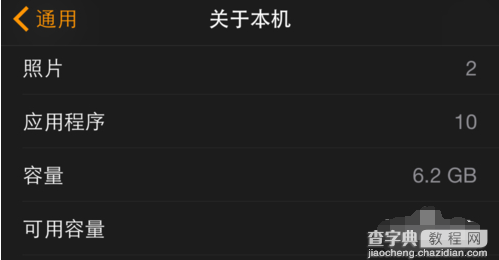查看Apple Watch存储容量大小的两种方法
发布时间:2016-03-19 来源:查字典编辑
摘要:方法一:直接在手表上查看首先请点亮AppleWatch的屏幕,如下图所示,此时我点亮以后在表盘界面。此时我们可以通过按下手表上的“数码皇冠”...
方法一:直接在手表上查看
首先请点亮 Apple Watch 的屏幕,如下图所示,此时我点亮以后在表盘界面。
 此时我们可以通过按下手表上的“数码皇冠”按钮,回到主屏应用界面。
此时我们可以通过按下手表上的“数码皇冠”按钮,回到主屏应用界面。
 在主屏应用界面,请找到“设置”应用图标,如图所示
在主屏应用界面,请找到“设置”应用图标,如图所示
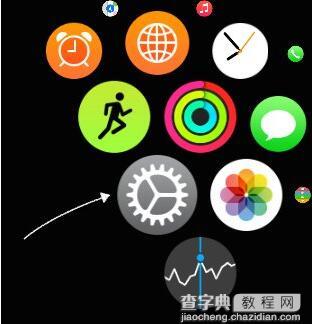 接着在设置列表里,请点击“通用”一栏,如图所示
接着在设置列表里,请点击“通用”一栏,如图所示
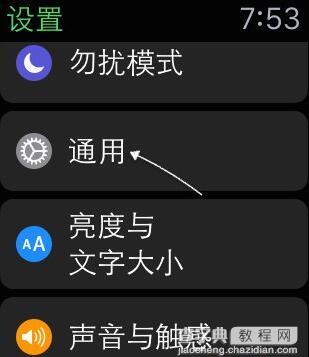 随后在通用列表里,请点击“通用”一栏,如图所示
随后在通用列表里,请点击“通用”一栏,如图所示
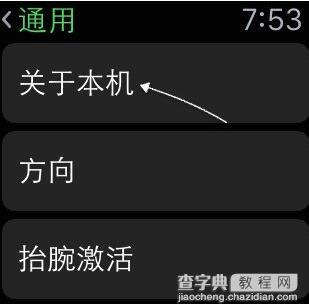 随后就可以看到当前这块 Apple Watch 手表的容量信息了,可以看到当前的可用容量为5.9GB大小。
随后就可以看到当前这块 Apple Watch 手表的容量信息了,可以看到当前的可用容量为5.9GB大小。
 方法二:在 iPhone 手机上查看
方法二:在 iPhone 手机上查看
除了可以用上面介绍直接在手表上查看,我们还可以通过 iPhone 来查看 Apple Watch 容量。首先请打开 iPhone 上的 Apple Watch 应用。
 在“我的手表”栏目下,找到“通用”一栏,点击进入。
在“我的手表”栏目下,找到“通用”一栏,点击进入。
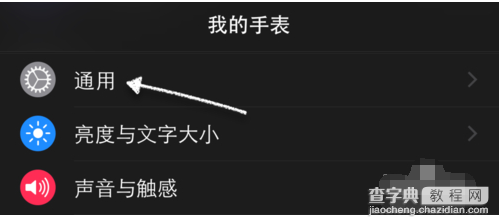 接着在“通用”列表中,找到“关于本机”选项,点击进入。
接着在“通用”列表中,找到“关于本机”选项,点击进入。
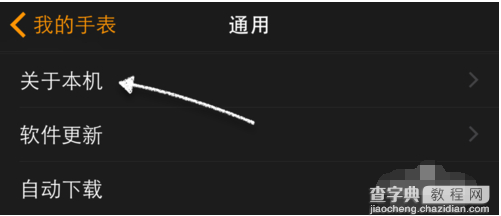 同样地,在这里看到了与我之前在 Apple Watch 上看到了一样的容量显示数据。
同样地,在这里看到了与我之前在 Apple Watch 上看到了一样的容量显示数据。